Du fühlst Dich beobachtet?
Viele oder die meisten Laptops haben mittlerweile eine eingebaute Kamera. Wenn Du die Kamera nicht verwendest oder Du dich beobachtet fühlst, kannst Du die Kamera vorübergehend bzw. dauerhaft deaktivieren.
Ich zeige Dir hier zwei Methoden, die Du schnell anwenden kannst, um die Kamera zu deaktivieren.
Zum Ersten kannst Du unter Windows 10 die Einstellungen im Datenschutz verwenden.
Gehe auf das Windows Symbol (Start) ![]() und auf die
und auf die ![]()
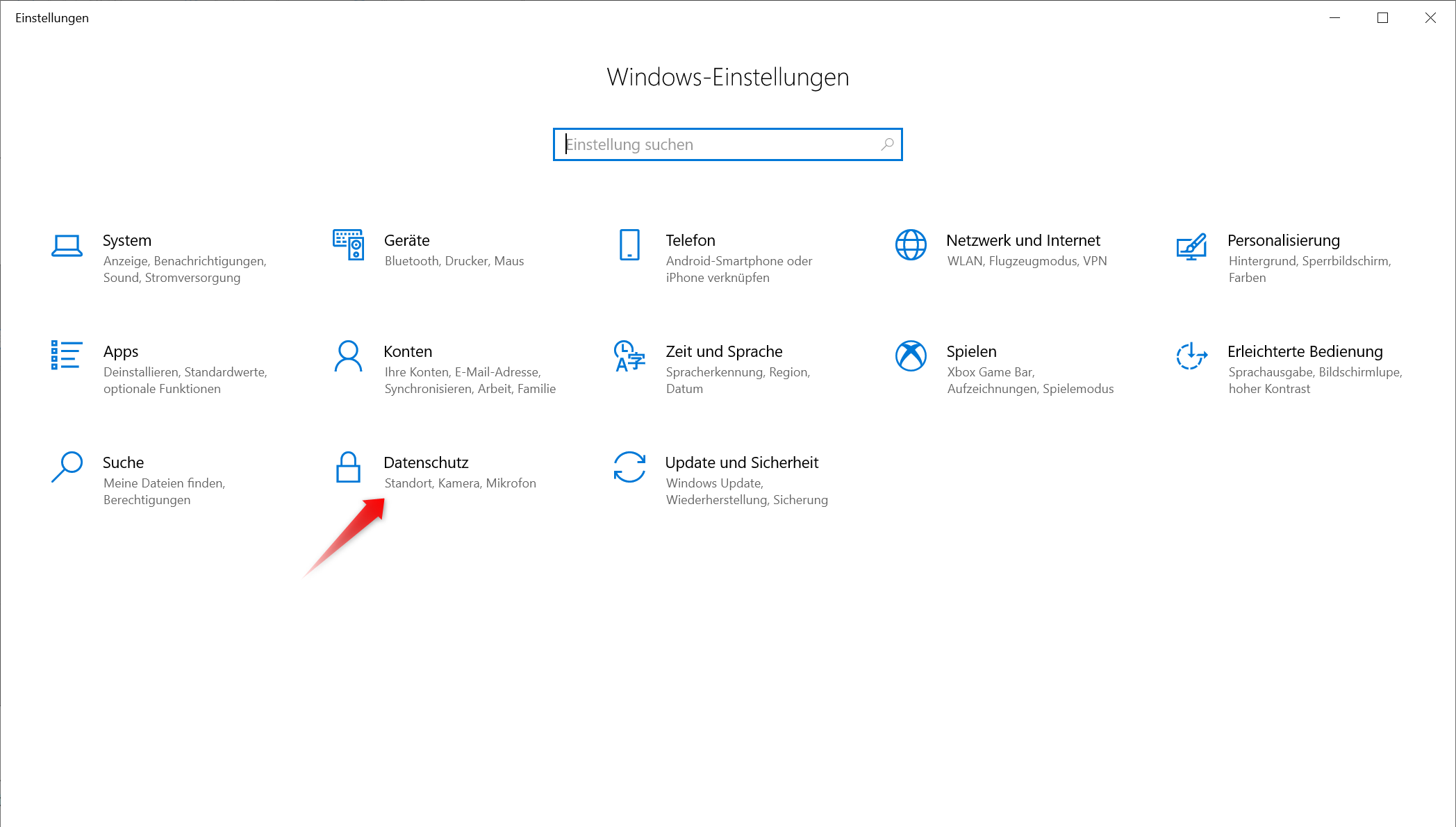
Dann auf "Datenschutz"
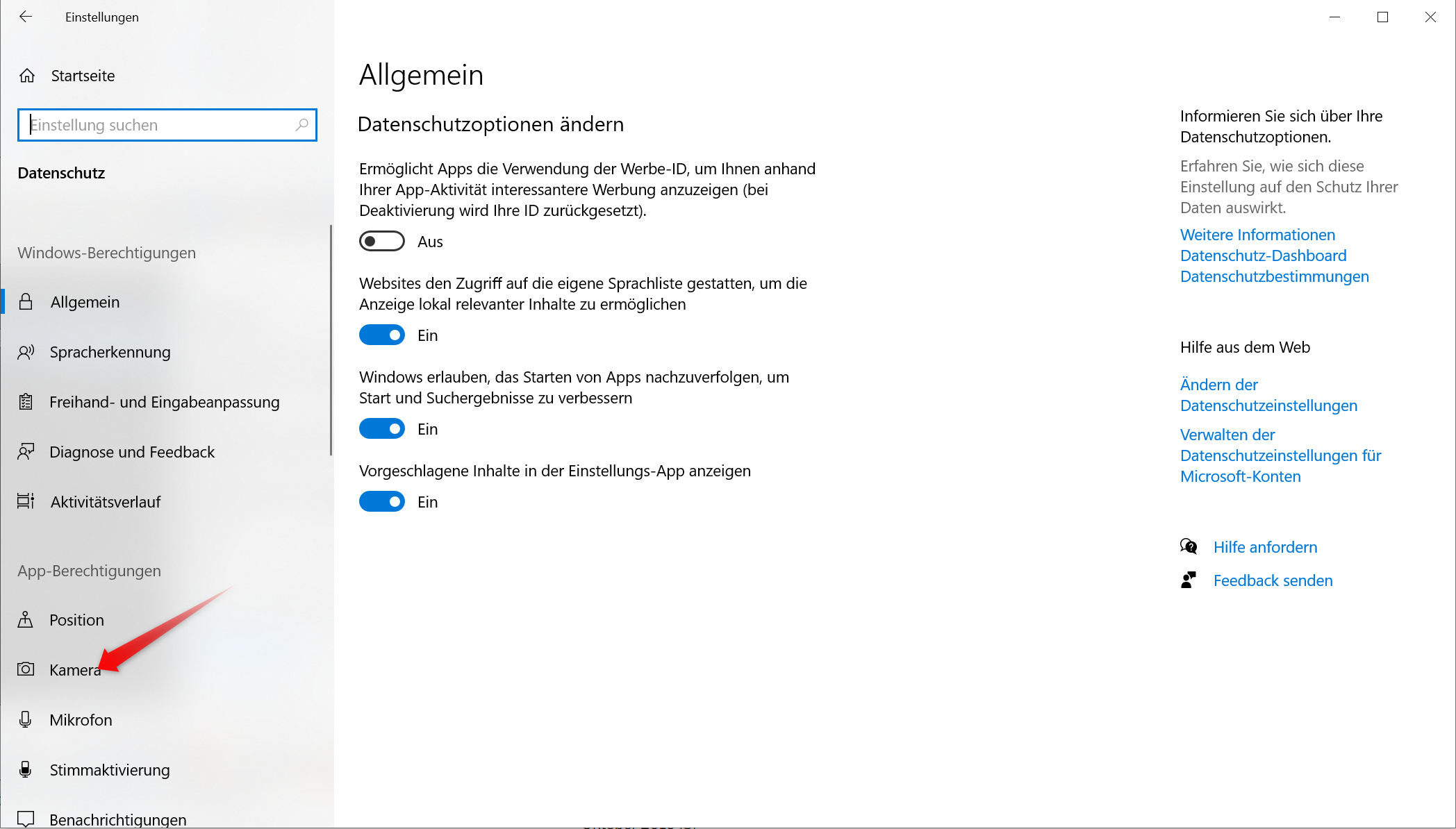
Dann links auf "Kamera"
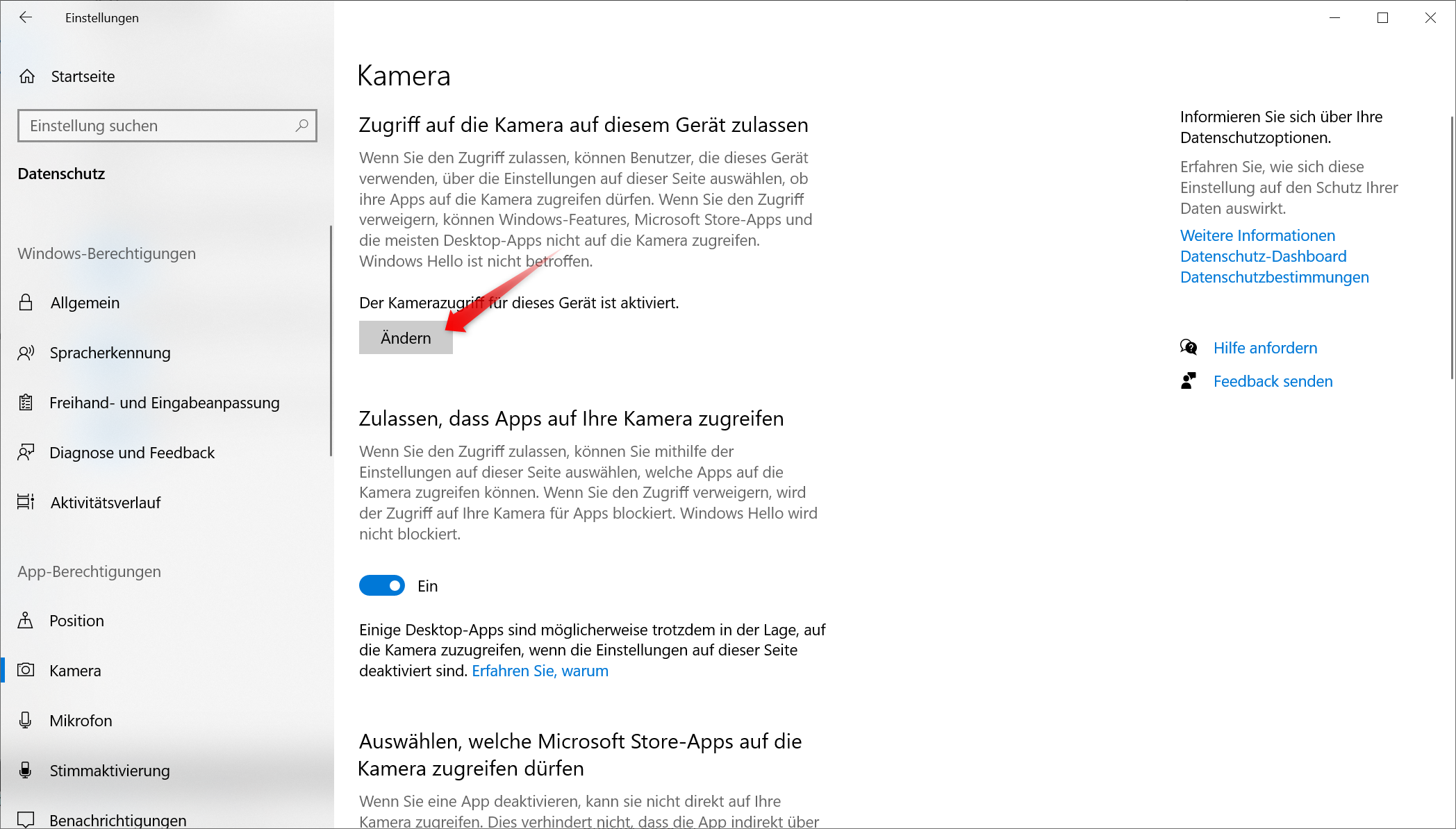
Jetzt im mittleren Bereich auf "Ändern" und im folgendem kleinen Fenster
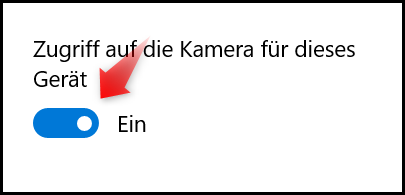
auf den Regler klicken.
Danach in den freien Bereich des Fensters und das kleine Fenster schliesst sich wieder.
Nun ist die Kamera deaktiviert. Gehst Du wieder auf "Ändern" kannst Du sie wieder aktivieren.
Jetzt zur zweiten Methode die auch für Windows 7 gilt. Die Kamera über den Gerätemanager deaktivieren.
Um den Gerätemanager zu öffnen kannst Du entweder
1.) Windows-Taste + R drücken (Öffnet das "Ausführen" Fenster) und dann "devmgmt.msc" eingeben.
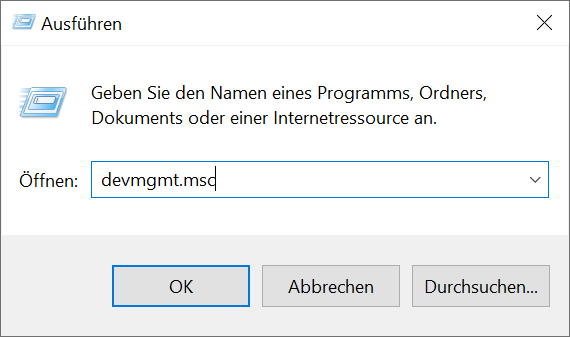
2.) Oder den Weg über rechte Maustaste auf das Windows Symbol (Start) ![]() und "Geräte Manager" auswählen.
und "Geräte Manager" auswählen.
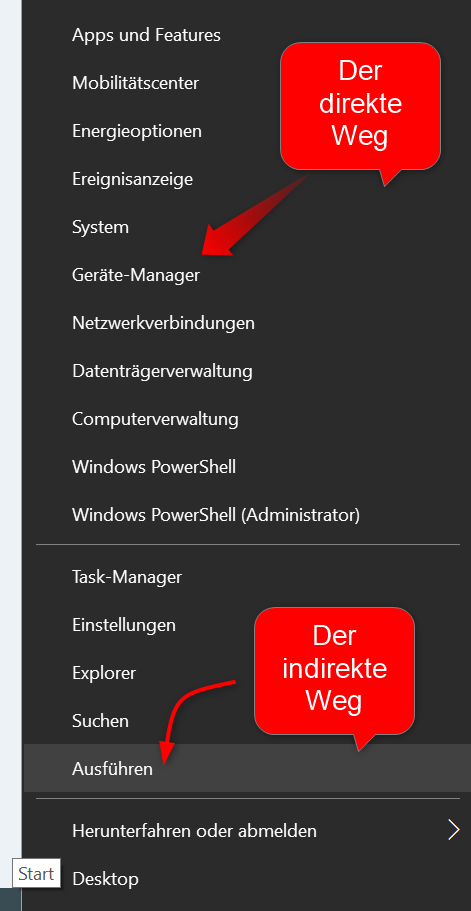
Im Windows Gerätemanager
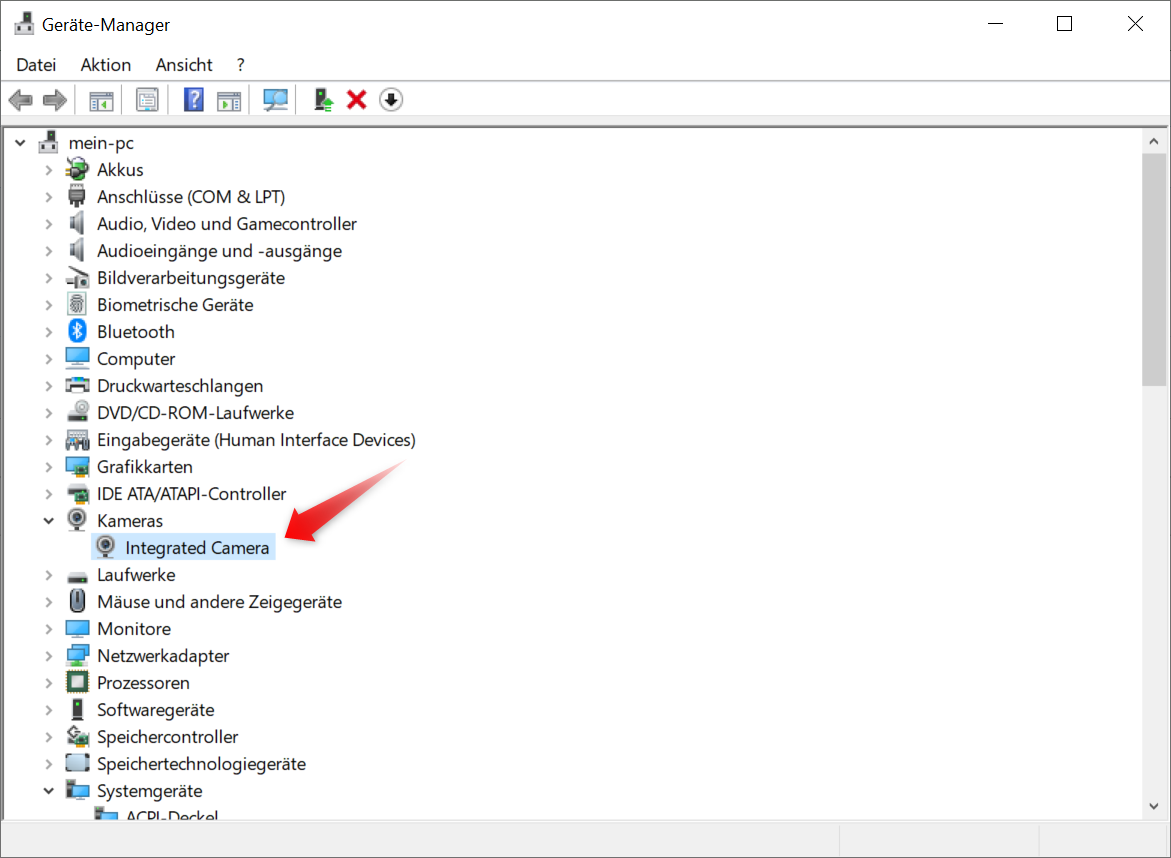
unter "Kameras" die Kamera auswählen.
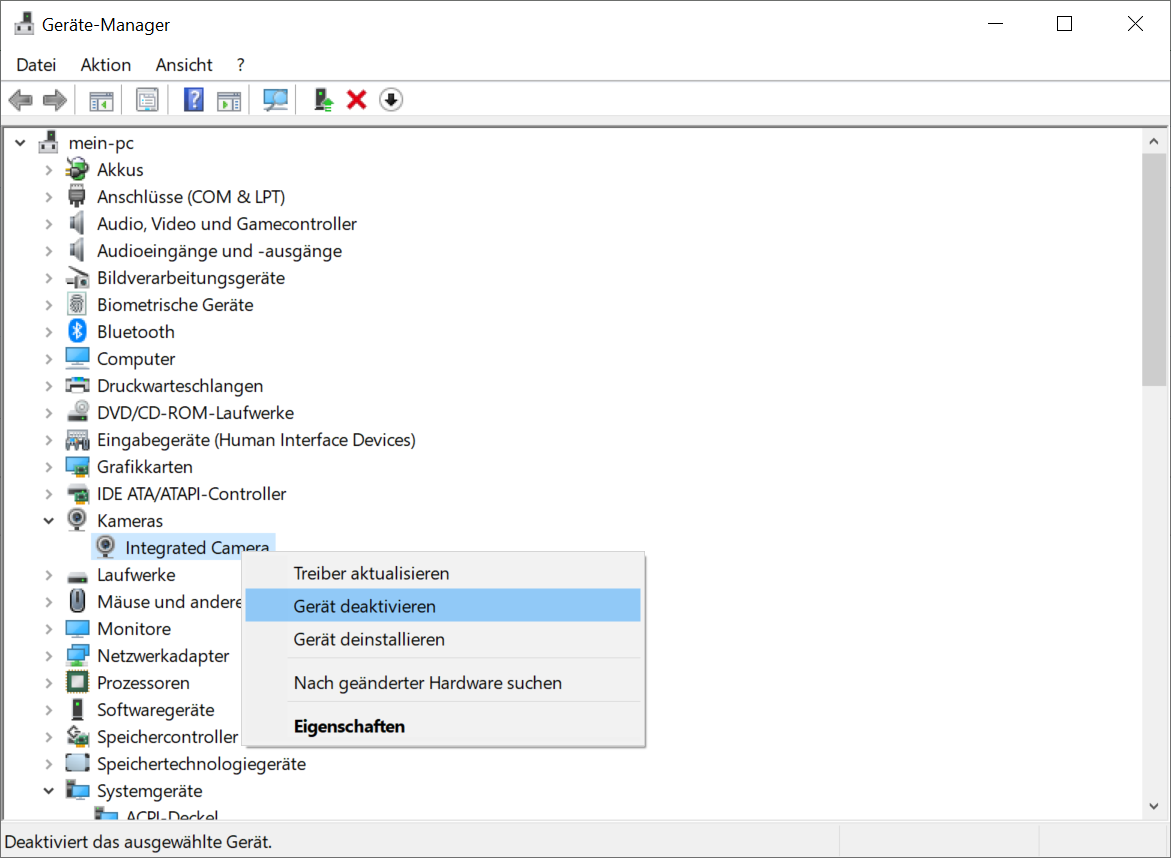
Rechte Maustaste auf die Kamera und deaktivieren anwählen.
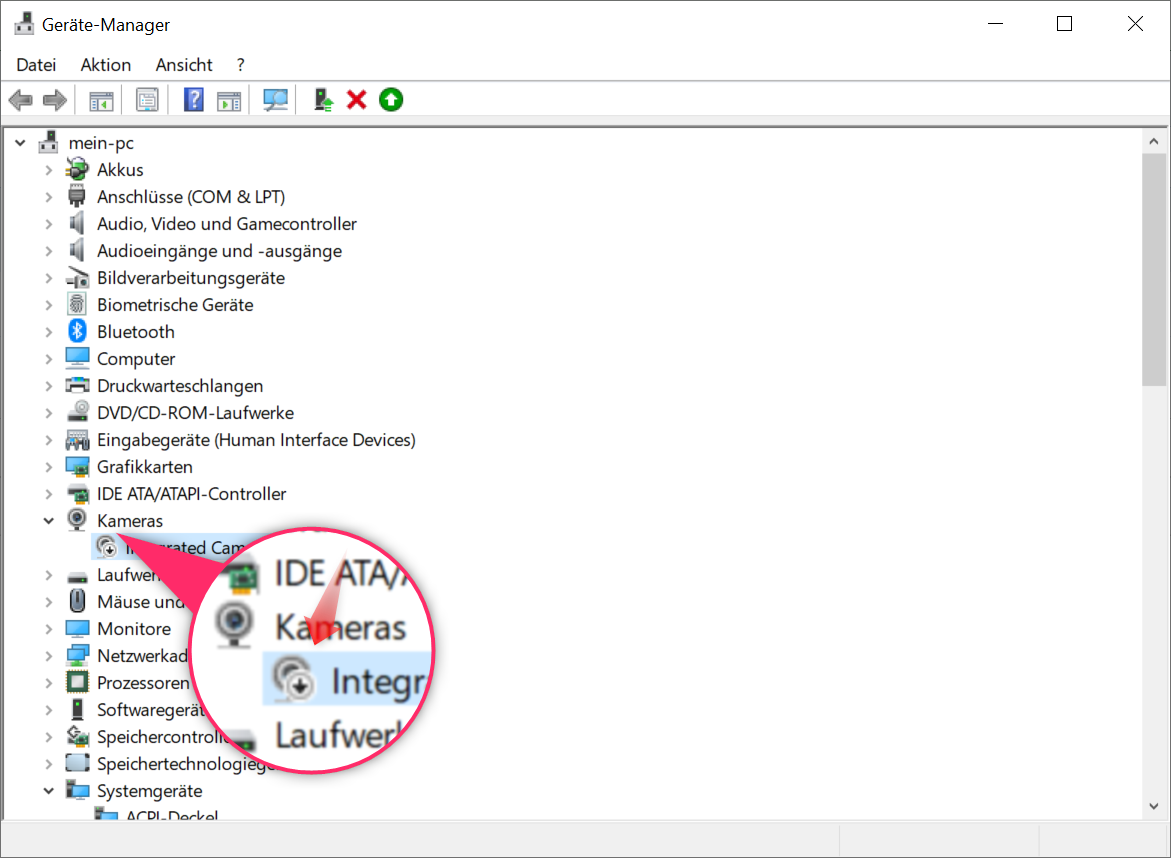
Bei dem deaktivierten Gerät (hier Kamera) ändert sich das Symbol (Pfeil nach unten).
Nun ist auch hier die Kamera deaktiviert.
Und wie beim ersten mal kannst Du die Kamera auch hier über die rechte Maustaste auf die Kamera
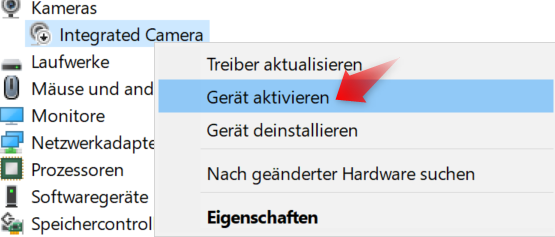
mit "Gerät aktivieren" wieder zum Leben erwecken.
Ich hoffe der Beitrag "Webcam einfach deaktivieren" hat Euch weitergeholfen.
Gern könnt Ihr bei Fragen eine Mail an


